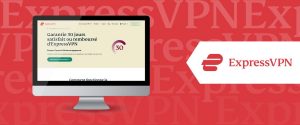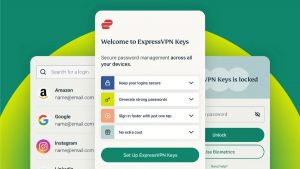Comment utiliser ExpressVPN sur PS4/PS5 ?
- Bernard Jarno
- 27 juillet 2021

Sur un ordinateur ou un smartphone, il est très simple de configurer ExpressVPN. En revanche, sur les consoles de jeux (PS4/PS5), c’est une autre affaire !
Il ne suffit pas de se connecter à App Store, d’installer ExpressVPN et de lancer une connexion. Pour cause, il est impossible de trouver des applications ExpressVPN dans les Playstation Store puisque ces consoles ne les prennent pas directement en charge.
Pour bénéficier d’un réseau virtuel privé afin d’accéder à de nombreux jeux et d’améliorer votre connexion, découvrons ensemble les conseils présentés dans cet article !
Pourquoi télécharger ExpressVPN sur PS4/PS5 ?
Utiliser ExpressVPN sur une console (PS4/PS5) présente une multitude d’avantages.
En effet, ExpressVPN permet de masquer l’adresse IP et de changer son emplacement afin de pouvoir accéder aux différents jeux vidéo dans le monde entier, mais également d’éviter les blocages géographiques des programmes streaming, comme Amazon Prime Vidéo, Netflix ou encore Disney+.
Utiliser ExpressVPN sur une PlayStation
Pour quelles raisons les utilisateurs de consoles voudraient-ils utiliser ExpressVPN ? Tout d’abord, ce réseau virtuel permettrait de réduire votre ping, de baisser la latence et de fluidifier le gameplay. La plupart des fournisseurs VPN connectent les joueurs de jeux vidéo à des serveurs P2P afin d’avancer les échanges entre les appareils.
Outre l’augmentation des performances, il propose un accès à des contenus géolocalisés à travers le monde, comme le catalogue Netflix US.
Comme nous l’avons précisé, il n’est pas possible de configurer ExpressVPN ou d’installer une application sur votre console. En revanche, il existe trois options pour contourner ces restrictions.

Configurer ExpressVPN sur votre PlayStation via un routeur Wi-Fi
Certains routeurs Wi-Fi prennent en charge le service ExpressVPN. Vous devez donc saisir les informations de votre compte dans le paramètre de votre routeur. Si ce n’est pas le cas, il vous suffit d’opter pour un modem chez ExpressVPN ou encore un fournisseur comme FlashRouters.
Ce n’est pas la solution la moins coûteuse, mais c’est de loin le moyen le plus simple d’installer un réseau virtuel sur votre console PlayStation.
Les procédures de configuration varient selon la version de votre ExpressVPN et du routeur choisi.
Le principe de cette méthode consiste à se connecter au routeur Wi-Fi, à se rendre dans les paramètres et à rechercher le lien de votre ExpressVPN. Ainsi, il vous sera demandé de remplir les informations suivantes.
- Nom du service.
- Adresse du serveur.
- Clé de cryptage.
- Adresse électronique/nom de compte.
- Mot de passe.
En utilisant ExpressVPN sur votre routeur Wi-Fi, la connexion Internet de vos appareils passera par ExpressVPN.
Configurer ExpressVPN sur votre console via un PC
Si vous ne voulez pas faire passer votre réseau par un routeur, il est possible de faire un partage de connexion à partir de votre système Windows.
Pour ce faire, votre PC devra disposer d’un port Ethernet ainsi que d’un port Wi-Fi (second port Ethernet).
Il est aussi nécessaire de vérifier si vous êtes inscrit auprès d’un fournisseur RPV, puisque vous aurez besoin de toutes vos données de connexion. Pour configurer ExpressVPN, suivez les démarches ci-dessous.
- Téléchargez et installez l’application ExpressVPN de votre choix.
- Insérez votre câble Ethernet à votre PlayStation et à l’arrière de votre ordinateur portable (ou ordinateur de bureau).
- Accédez au Panneau de configuration > Réseau et centre de partage et sélectionnez Modifier le paramètre de l’adaptateur sur la gauche de la fenêtre.
- Allez dans Propriétés en effectuant un clic droit de votre souris.
- Appuyez sur l’onglet Partage et vérifiez que l’option « Autoriser les utilisateurs du réseau Internet à se connecter depuis la connexion de cet ordinateur » est validée.
- Sélectionnez Connexion Internet domestique puis choisissez la connexion à partager avec votre PlayStation.
- Sur votre console de jeux, allez dans Paramètre > Réseau > Configurer la connexion > Utiliser un câble LAN puis choisissez la méthode de connexion Internet Facile/Connexion. Cela permettra ainsi d’analyser et de configurer votre connexion Ethernet.
- Choisissez « Ne pas utiliser des serveurs proxy ».
Votre console (PlayStation 4/5) devrait automatiquement être connectée à Internet grâce à l’application ExpressVPN.
Configurer ExpressVPN sur votre console via un Mac
Si vous êtes équipé d’un Mac, le principe reste le même (toujours avec un câble Ethernet).
Sachez que votre Macintosh dispose d’un port Ethernet, de Wi-Fi, mais également d’un système pouvant prendre en charge votre console.
- Téléchargez et installez l’application ExpressVPN.
- Insérez votre câble Ethernet à la PlayStation et au Mac.
- Consultez Préférence système > Partage et valider Partage Internet sur la gauche de votre écran.
- Dans le menu déroulant, cliquez sur Partager votre connexion puis sélectionnez Wi-Fi.
- Vérifiez qu’Ethernet est coché dans la liste « Aux PC ».
- Sur votre Mac, ouvrez l’application ExpressVPN puis connectez-vous à votre serveur.
- Sur votre console, allez dans Paramètre > Paramètre réseau > Modifier la connexion Internet > Utiliser un câble Ethernet (LAN) et choisissez le mode de connexion facile. Une fois cette étape réalisée, votre connexion Ethernet sera scannée et configurée automatiquement.
- Choisissez « Ne pas utiliser des serveurs Proxy ».
Plus de Guides ExpressVPN
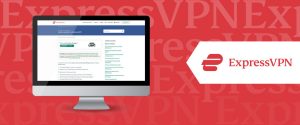


Comment télécharger et installer ExpressVPN – Guide d’installation complet